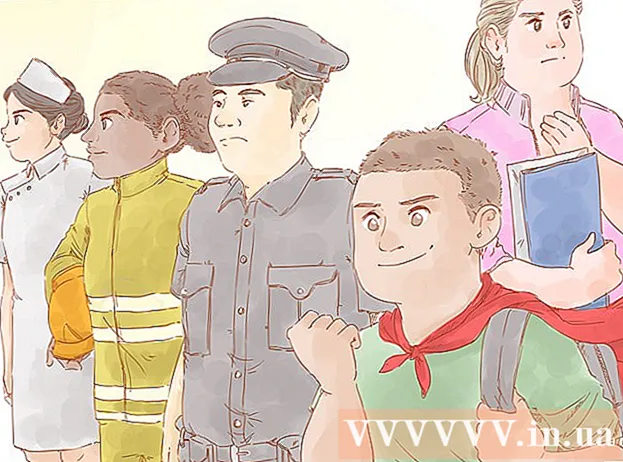Schrijver:
Peter Berry
Datum Van Creatie:
18 Juli- 2021
Updatedatum:
1 Juli- 2024
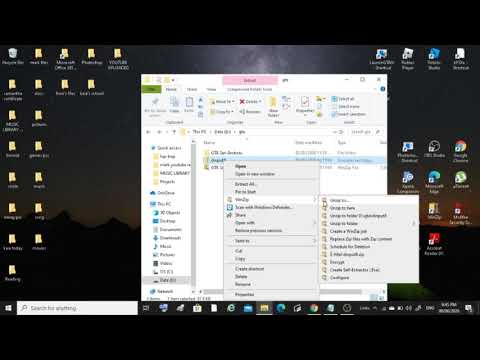
Inhoud
De wikiHow van vandaag leert je hoe je een ZIP-bestand (gecomprimeerde map) kunt openen om inhoud te bekijken zonder WinZip of een ander betaald programma met dezelfde functionaliteit te gebruiken.
Stappen
Methode 1 van 3: Gebruik ingebouwde software
Dubbelklik op het ZIP-bestand. Als u in Mac OS X, Ubuntu Linux, Windows XP of hoger dubbelklikt op een ZIP-bestand, verschijnt er een nieuw venster. U kunt de inhoud van dat venster naar een andere map kopiëren.
- Wanneer u dubbelklikt op een ZIP-bestand, maakt OS X een map direct naast het archief, maar wordt deze niet automatisch geopend.

Klik met de rechtermuisknop op het ZIP-bestand. Voor Windows- en Linux-besturingssystemen kunt u met de rechtermuisknop op het ZIP-bestand klikken en "Alles uitpakken ..." of "Hier uitpakken" kiezen. Met de optie "Alles uitpakken ..." kunt u een pad instellen voor de uitgepakte map, terwijl "Hier uitpakken" de map zal uitpakken en opslaan in dezelfde huidige map als het ZIP-bestand. advertentie
Methode 2 van 3: voor Mac-besturingssystemen

Zoek het ZIP-bestand. U kunt de naam van het bestand invoeren in de Finder-applicatie (zoeken). U ziet het bestand met de extensie ".zip".- Op Mac-besturingssystemen worden ZIP-bestanden "gezipte" mappen genoemd.

Dubbelklik op het ZIP-gegevensbestand. Nadat u dubbelklikt, begint de gecomprimeerde map onmiddellijk met het kopiëren van de inhoud naar een normale map op dezelfde locatie (bijvoorbeeld buiten het scherm).- De tijd die nodig is om te kopiëren, is afhankelijk van de grootte van het archief.

Dubbelklik op de nieuw gemaakte map. Deze map heeft dezelfde inhoud als de gecomprimeerde map. U kunt de niet-gecomprimeerde gegevens hier bekijken. advertentie
Methode 3 van 3: voor Windows-besturingssystemen

Zoek het ZIP-bestand. U kunt de naam van het bestand invoeren in de zoekbalk van het menu Start aan de linkerkant van uw computerscherm.- Als u Windows 7 of eerder gebruikt, moet u eerst op de knop klikken ⊞ Win in de linkerhoek opent de zoekfunctie
Klik met de rechtermuisknop op het ZIP-bestand. Vervolgens verschijnt vanuit de gecomprimeerde map een vervolgkeuzemenu met opties voor bestandsmanipulatie.
- U kunt ook dubbelklikken op het archief als u alleen wilt zien wat erin zit.
Klik op een optie Alles extraheren. Deze optie staat bovenaan het vervolgkeuzemenu.
Klik ExtractDeze knop bevindt zich in de rechter benedenhoek van het dialoogvenster. Vervolgens wordt de inhoud van het ZIP-bestand uitgepakt naar een gewone map op dezelfde locatie als de gecomprimeerde map.
- U kunt ook op klikken Bladeren om een nieuw pad te kiezen voor de uitgepakte map (bijv. map "Documenten" of uw bureaublad).
Dubbelklik op de uitgepakte map. Alle inhoud die in het ZIP-bestand is gecomprimeerd, bevindt zich in deze map. U zou nu uw niet-gecomprimeerde gegevens moeten kunnen zien. advertentie
Advies
- Hoewel de .zip-map gemakkelijk te openen is, moet u voor de bestanden met de .rar- of.7z-extensie een ondersteuningsprogramma gebruiken, zoals de 7-zip-software.
Waarschuwing
- Als u van plan bent om software te downloaden, doe dan uw huiswerk voordat u gaat downloaden.